Home > Sjablonen beheren en opslaan (P-touch Library) > Sjablonen bewerken met P-touch Library (Windows)
Sjablonen bewerken met P-touch Library (Windows)
- Start P-touch Library.
Windows 10/Windows Server 2016/Windows Server 2019/Windows Server 2022:
Klik op .
- Windows 8,1/Windows Server 2012/Windows Server 2012 R2:
Klik op het pictogram P-touch Library in het scherm Toepassingen.
Het hoofdvenster wordt geopend.Een overzicht van de pictogrammen op de werkbalk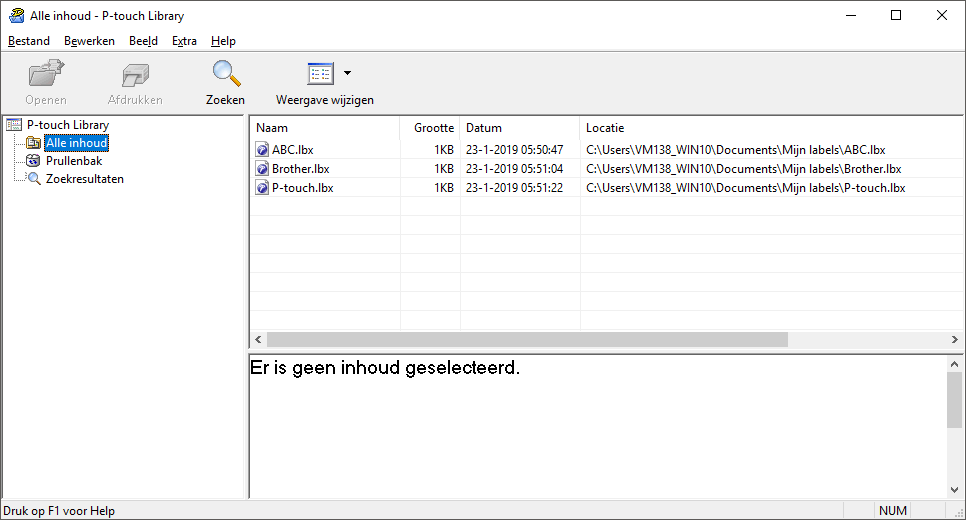
Pictogram Naam knop Functie 
Openen Klik om de geselecteerde sjabloon te openen. 
Afdrukken Klik om de geselecteerde sjabloon af te drukken.

Zoeken Klik om sjablonen te zoeken die zijn opgeslagen in P‑touch Library. 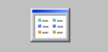
Weergave wijzigen Klik om de stijl van de bestandsweergave te wijzigen. - Selecteer de sjabloon die u wilt bewerken en klik vervolgens op Openen.Nu kunt u de sjabloon gaan bewerken.
Was deze pagina behulpzaam?



